Jeden Spreadsheet informácie sú uvedené v grafickom rozhraní sa skladá z vedenie si stĺpca. Stĺpce majú pripojené písmená a riadky sú očíslované číslami. Tabuľka obsahuje 256 stĺpcov a 65536 1 riadkov. Stĺpce majú štítky v hornej časti okna dokumentu a sú označené písmenami (A, B, ..., Z), potom dvojpísmenovými kombináciami (AA, AB až IV). Riadky sú očíslované od 65536 do XNUMX na ľavej strane okna dokumentu.
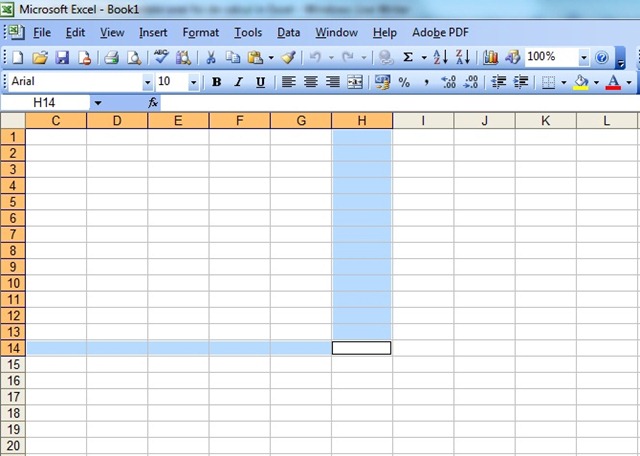
V priesečníku stĺpca a tam je bunková línia. Bunka je základná jednotka pre ukladanie dát. To môžu byť odkazované pomocou stĺpca list a číslo riadku, ktorý je prienikom (napr. A5, B7).
V bunke je možné zadať viac typov informácií:
· Texty - Koniec stolových tagov, poznámky, texty;
· Hodnoty - Čísla, dátumy a časy, logické hodnoty;
· Vzorce - Rovnica, s ktorými je nová hodnota vypočítaná na základe informácií z iných buniek.
Aktívna bunka je bunka, ktorá je označená. Informácie, ktoré zadáte sa objaví v aktívnej bunke. Ak chcete zadať údaje do inej cely, je aktivovaný prvú bunku. Po ukončení vstupnej bunku <Enter>, inak je nebezpečenstvo, že tieto príkazy nie je možné použiť. Tabuľky môžu byť niekedy veľmi veľké. V týchto situáciách nájsť, alebo zadajte informácie špecifické cesty metódy by mali byť používané tabuľky. Pohyb je možné pomocou myši alebo klávesnice. Ak chcete, aby cestovanie (po ceste) myš pomocou vertikálne a horizontálne posuvníky nájdené v práve a dolnej časti každej tabuľky.
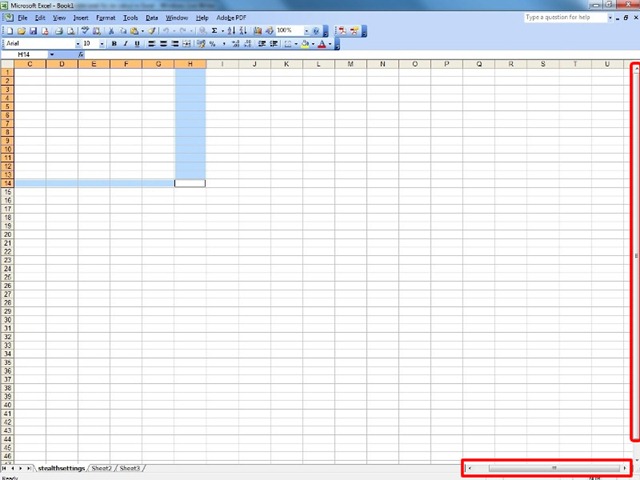
Každá tyčinka obsahuje dva šípy. Spustením kliknite na šípku možno vykonávať nasledujúce operácie:
▲ - Scroll jeden riadok nahor
▼ - Prejdite o jeden riadok nadol
◄ - Scroll jeden stĺpec vľavo
► - Prejdite pravý stĺpec
Ak chcete pohybovať rýchlejšie prostredníctvom listu môžete použiť rolovacie pole (ťahaním jazdca). Miesto jazdca v posuvníka udáva relatívnu pozíciu okna na celú oblasť tabuľky. Bunka je možné rýchlo aktivovať umiestnením kurzora myšNa bunkovej stránke a kliknutím na ľavé tlačidlo myšacquis.
Pohyb v tabuľke s klávesnicou môže byť vykonané pomocou nasledujúcich tlačidiel:
|
Kľúč |
Akcia |
|
← |
Presun o jednu bunku doľava |
|
→ |
Presun o jednu bunku doprava |
|
↑ |
Presunutie o jednu bunku nahor |
|
↓ |
Presunutie o jednu bunku nadol |
|
|
Presun o jednu bunku doprava |
|
|
Presuňte najľavejší bunku riadku |
|
<Ctrl> + |
Cestujte v A1 bunky tabuľky |
|
<Ctrl> + |
Presuňte posledné použité bunke na liste (vpravo dole) |
|
|
Presun o jednu obrazovku |
|
|
Posunúť nadol o jednu obrazovku |
|
<Ctrl> + |
Presun o jednu obrazovku vpravo |
|
<Ctrl> + |
Presun o jednu obrazovku doľava |